Muchos usuarios se han quejado de que la linterna de su iPhone se enciende por sí sola accidentalmente. Esto sucede mientras su teléfono está bloqueado y, a menudo, mientras está en su bolsillo. En la pantalla de bloqueo del iPhone, hay un botón de linterna (no extraíble); el problema parece ser que este botón se presiona accidentalmente mientras está en el bolsillo de alguien. Definitivamente es un tipo de problema molesto, caminar sin idea con la luz radiante a través de sus pantalones, y existe el problema secundario de la descarga de la batería causado por la linterna encendida durante largos períodos de tiempo.
El problema de la linterna, que existe desde hace algunos años, no es el único problema “por sí mismo” que la gente ha tenido con los iPhones. Recientemente, los usuarios de iPhone 12 han tenido problemas con su interruptor Ring / Silent que se enciende / apaga en sus bolsillos o bolsos. En este artículo, le diremos qué puede hacer para evitar que la linterna de su iPhone se encienda sola.
Maneras de apagar la linterna
En primer lugar, si encuentra su linterna encendida, puede hacer una de las siguientes acciones para apagarla:
En la pantalla de bloqueo, presione el botón Linterna. En la pantalla de bloqueo, toque la pantalla y deslice el dedo ligeramente hacia la izquierda. Desde cualquier pantalla, deslice el dedo hacia abajo desde la esquina superior derecha de la pantalla para abrir el Panel de control, luego use el Icono de linterna en el Panel de control para apagar la linterna.
Cómo evitar que su linterna se encienda (por sí sola)
Hay un par de configuraciones que puede cambiar y que deberían solucionar el problema.
Apagar Tap to Wake
Para desactivar Tap to Wake, vaya a Configuración> Accesibilidad> Touch. Mueva el interruptor junto a Tap to Wake. Por supuesto, hay una desventaja de desactivar Tap to Wake. Mucha gente usa esta función con bastante frecuencia; en cualquier momento que desee consultar rápidamente la hora en su teléfono, especialmente si comprueba la hora mientras está en la cama, simplemente toque la pantalla. Con Tap to Wake desactivado, deberá presionar el botón lateral para activar su iPhone.
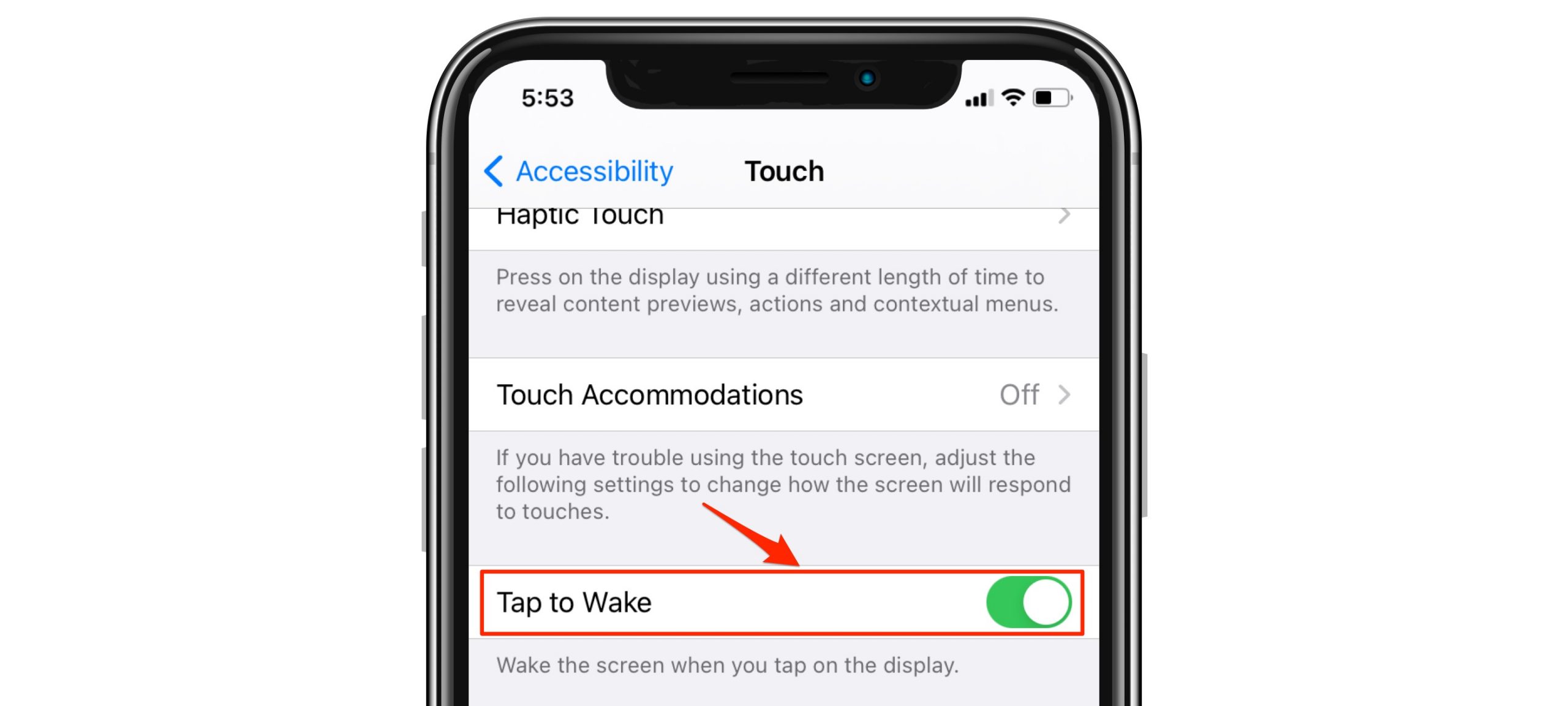
Apagar Levantar para despertar
Otra configuración que puede desactivar es Levantar para despertar. Como sugiere el nombre, Raise to Wake despierta su iPhone cuando el iPhone se eleva a una posición vertical. Podrías imaginar un iPhone con bolsillo pasando por ese tipo de cambio de orientación cuando pasas de estar sentado a estar de pie. Para desactivar Raise to Wake, vaya a Configuración> Pantalla y brillo. Cambie Levantar para despertar a APAGADO.
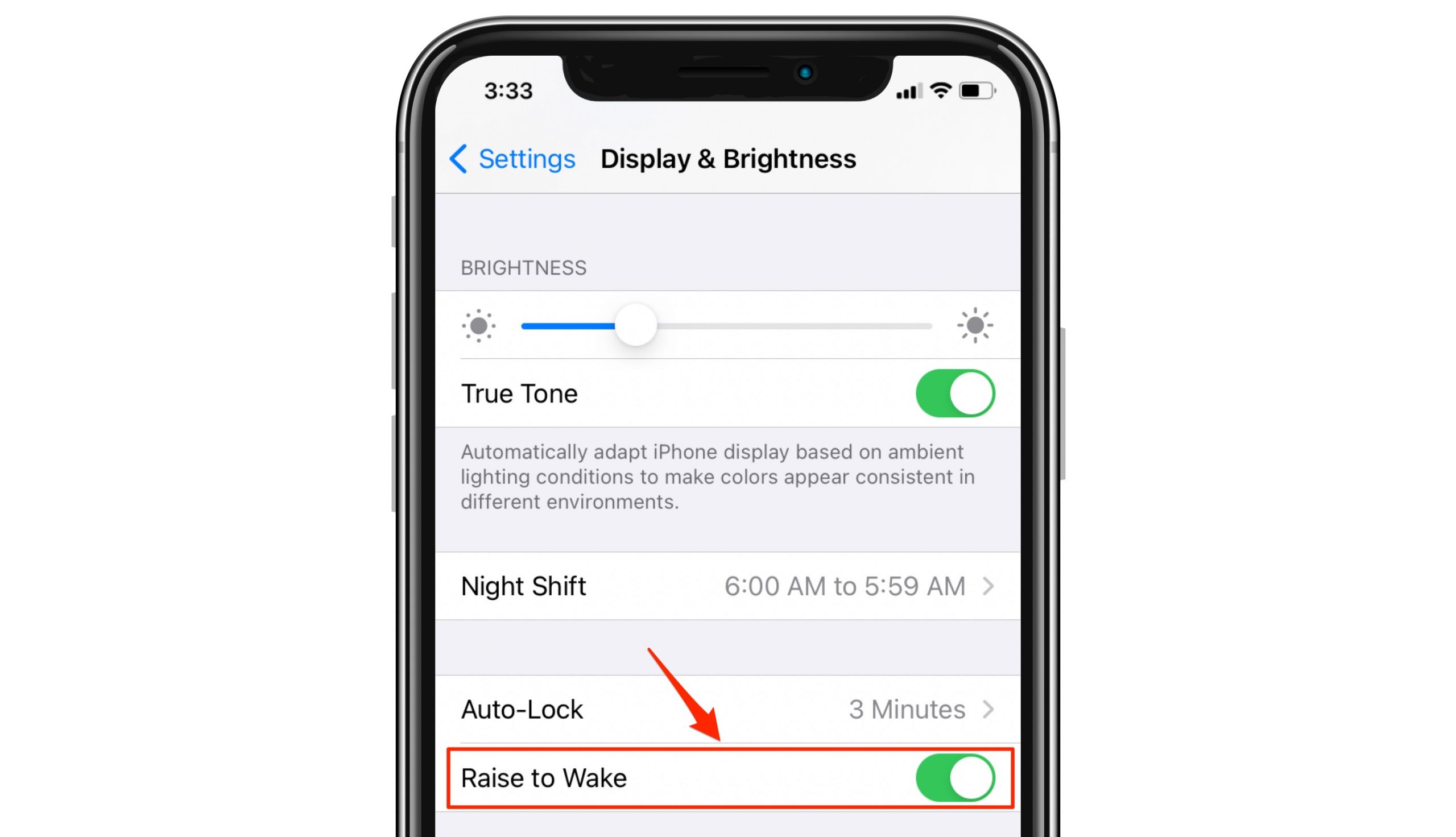
Para obtener más información sobre la configuración de activación del iPhone, consulte Configuración de activación del iPhone X.
Artículos relacionados:

